windows7和相较于之前的windows版本来说,无论是功能、界面还是安全性都有了很大程度的提高,Windows7的任务栏具有快捷的程序跳转列表、窗口预览等优秀的功能,不过,经过长时间的使用,Windows7的任务栏可能并不能满足我们所有的应用需求。
本文为大家介绍几个出色的小软件,弥补Windows7任务栏的不足之处,让它更漂亮也更方便。
自定义任务栏背景图
使用工具:TaskColorEffects
美化效果:自定义任务栏颜色、背景图片、阴影效果和透明度
Windows7桌面的Aero功能可以设置颜色、浓度,而任务栏却只有单调的透明效果。我们使用一款名为TaskColorEffects的软件不但可以让任务栏变得绚丽多彩,还可以添加任务栏的背景和阴影效果。该软件提供了三种背景图片,当然也可以使用自己收藏在电脑里的漂亮图片(需要设置图像的位置为拉伸或者平铺以获得理想效果)。如果需要获得不同的阴影效果也可以替换程序文件夹的相应图片(图片名称、分辨率和格式都要和默认的一样)。
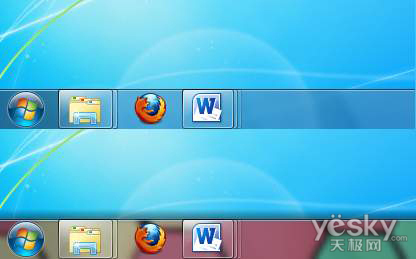
任务栏图标背景五颜六色
使用工具:TaskBowFree
美化效果:给程序或Windows窗口设置不同颜色,拖动任务进行分组管理,将任务快速添加到紧凑的快速启动栏
当我们在打开多个不同程序时,任务栏的程序图标背景颜色却很单调。运行TaskBowFree马上就会自动为常见任务按钮上色并添加标题。也可以给其他程序设定颜色(软件设置界面为英文),在要设置颜色的程序图标上点右键,然后选择“TaskBow→Add/editcolorsforthistask”,就会打开颜色设定窗口,输入软件的进程名,再自定义(custom)颜色就行了。TaskBowFree还可以通过右键菜单将任务栏程序添加到独特的紧凑快速启动栏,用鼠标拖动即可将任务栏按钮分组。不过值得注意的是运行TaskBowFree后,任务栏原有的程序窗口预览和AeroPeek效果消失了,所谓有得必有失,是否值得使用就看个人了。
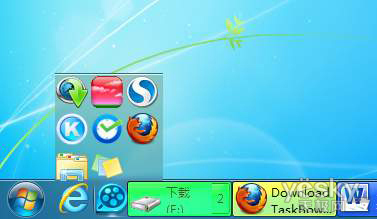
一个位置放多个图标
使用工具:Bins
美化效果:将多个程序图标堆放在一起,使任务栏可以容纳更多的图标,支持将文件或者文件夹锁定到任务栏
Windows7任务栏支持将程序锁定到任务栏,功能好用但一个图标就会占用不少空间,使用Bins类似Mac系统的Stack(堆叠)功能来大幅度减少任务栏占用空间是一个不错的解决方法。Bins可以将多个程序图标组成一个“Bins”组,拖动图标即可进行拆组,非常方便。将鼠标指针移动到“Bins”组的图标后就可以自动展开其中的程序图标,将鼠标指针移动到这些图标上同样具有AeroPeek和单击切换程序等功能。Bins还提供锁定“Bins”组功能(防止失误导致更改)以及单击任务栏图标多窗口轮换显示的功能,很实用。

总结:
希望本文介绍的四款Windows7任务栏美化实用小工具能够对读者有所帮助,更多有关windows7系统的知识还有待于读者去探索和学习。
























